يتناول هذا المقال
عند إخفاء الصور على جهاز iPhone أو iPad، ستُحذف الصور من مكتبة الصور وتُنقل إلى ألبوم مخفي لن يصل إليه أحد سواك،
لكن في حال أردت تبديل هاتفك أو فقدته سيكون أمراً مزعجاً أن تفقد صورك معه، لذا عليك معرفة ما إذا كانت صورك المخفية جرى نسخها احتياطياً على iCloud أم لا، لذا سنقدم في هذه المقالة طريقة سهلة لحفظ نسخة احتياطية من صورك الخاصة على الحاسوب من خلال بعض الخطوات البسيطة.
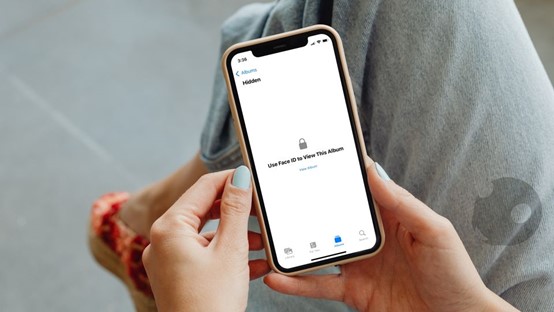
الجزء 1: هل تظهر الصور المخفية في iCloud؟
يمكنك إظهار الصور المخفية في iCloud عبر تشغيل خاصية iCloud Photos في الإعدادات، حيث ستجري مزامنة جميع الصور المُلتقطة آلياً على جهاز iPhone وiPad مع iCloud بما فيها الصور المخفية، وفي حال عدم تمكين ميزة صور iCloud، فلن يجري نسخ صورك احتياطياً على iCloud الموجودة في المجلد المخفي.
اتبع ما يلي للتحقق من تفعيل ميزة صور iCloud:
- من إعدادات Settings هاتفك iPhone أو iPad، اضغط على اسمك الموجود أعلى الشاشة.

- مرر الآن للأسفل واضغط على iCloud ثم اختر الصور Photos.

- احرص على تشغيل مفتاح تبديل Sync This iPhone بجانب صور iCloud، فإذا لم تكن مُفعَّلة، يمكنك تفعيلها حتى تجري مزامنة جميع الصور في المكتبة مع iCloud Photo.

لن تجري مزامنة صورك المخفية مع iCloud إلا في حال اتصال جهازك بشبكة Wi-Fi ذات جودة عالية أو استخدم البيانات الخلوية إذا كانت شبكة Wi-Fi ضعيفة.
كما عليك الانتباه إلى صورك المخفية التي جرت مزامنتها مع iCloud، لن تظهر في المجلد نفسه مثل صورك الأخرى عند زيارة iCloud من متصفحك.
لذا عليك معرفة كيفية إيجاد الصور المخفية عند تمكين صور iCloud من خلال التالي.
الجزء 2: أين يمكن إيجاد الصور المخفية في حال جرى تشغيل iCloud؟
قد ترغب بتحميل صورك المخفية على جهاز جديد سواءً لاستخدامها أو لمجرد ضمانك أنه قد جرى حفظ نسخة منها احتياطياً بنجاح على iCloud.
تعرَّف معنا فيما يلي على بعض الطرائق التي ستساعدك في إيجاد الصور المخفية عند تشغيل iCloud.
إيجاد الصور المخفية باستخدام icloud.com
اتبع الخطوات التالية لتتمكن من إيجاد صورك المخفية بسهولة عند تشغيل iCloud:
- توجه إلى icloud.com من الحاسوب وسجِّل الدخول باستخدام معرف Apple وكلمة المرور
- من لوحة تحكم iCloud، انقر على أيقونة iCloud Photos

- انقر على الشريط الجانبي Sidebar في الجانب الأيسر من الشاشة، وفي حال عدم ظهوره، حرِّك مؤشر الماوس وانقر على أيقونة إظهار الشريط الجانبي في يسار أعلى الشاشة.

- سيظهر العديد من فئات الصور منها المفضلة، والحديثة، والمخفية، وروابط iCloud، والمحذوفة مؤخراً.
- انقر على خيار Hidden، وستظهر صورك المخفية.

إيجاد الصور المخفية باستخدام الكلمات المفتاحية على نظام Mac
إذا كنت تعرف اسم ملف الصورة المطلوبة، فيمكنك فتحها على جهاز Mac بمجرد تشغيل iCloud، حيث تجري مزامنة الصور آلياً عبر جميع أجهزة Apple.
اتبع الخطوات التالية لإيجاد الصور المخفية على نظام Mac باستخدام الكلمات المفتاحية:
- من تطبيق الصور على جهاز Mac، انقر على حقل البحث في الشريط الجانبي.

- أدخل الكلمة المفتاحية في شريط البحث، فمثلاً، إذا كنت تبحث عن صورة من حفل التخرج، فيمكنك كتابة "تخرج" وستظهر أمامك جميع الصور التي تحمل هذه الكلمة المفتاحية أو اسم الملف.
وفي حال تعذر وصولك للصور المخفية في iCloud، فعليك التحقق من سعة تخزين iCloud لديك، ففي حال استهلكت مساحة التخزين المخصصة، فلن يجري نسخ بعض الصور احتياطياً على iCloud، بما فيها الصور المخفية، ولهذا السبب لن تظهر عند تسجيل الدخول إلى iCloud.
الجزء 3: حفظ نسخة احتياطية من الصور على الحاسوب
إذا أردت خوض تجربة سهلة ومريحة عند عرض صورك أو الوصول إليها، فلا تتردد باستخدام MobileTrans، فهو يُعد الحل الأمثل لحفظ نسخة احتياطية من صورك واستعادتها وقتما تشاء ودون الحاجة لاتصال Wi-Fi أو غيره، بخلاف iCloud.
يتيح MobileTrans حفظ نسخة احتياطية من الصور ومقاطع الفيديو على الحاسوب وتشفيرها باستخدام كلمة مرور خاصة، وبهذا، ستضمن بقاء صورك محمية وآمنة، ولن تضطر لإخفاء الصور الشخصية أو المثيرة للجدل.
طريقة استخدام ميزة النسخ الاحتياطي والاستعادة في MobileTrans
اتبع الخطوات التالية لتتمكن من حفظ نسخة احتياطية من صورك واستعادتها بسهولة باستخدام MobileTrans:
- توجه إلى موقع MobileTrans الرسمي لتحميل البرنامج وتثبيته مجاناً.
- عليك توصيل هاتفك iPhone أو iPad بالحاسوب باستخدام كابل USB وتشغيل MobileTrans، وسرعان ما سيتعرف الأخير على الجهاز تلقائياً.
- حدد خيار النسخ الاحتياطي والاستعادة Backup and Restore من لوحة تحكم MobileTrans واضغط على Phone Backup and Restore.

- اختر الصور المراد حفظ نسخة احتياطية منها إلى الحاسوب واضغط على بدء Start لإنهاء الإجراء.

سيُرسل لك البرنامج إشعاراً عند اكتمال عملية النسخ الاحتياطي للصور، ويمكنك بعدها استعادة الصور باتباع الخطوات نفسها المذكورة أعلاه بسهولةٍ تامة.
الرأي النهائي
في الختام، ستتمكن من نسخ صورك المخفية احتياطياً إلى iCloud مع ملفاتك الأخرى عند تفعيل ميزة صور iCloud في الإعدادات، أما في حال عدم تفعيلها، لن تتمكن من إجراء ذلك.
ويمكنك إيجاد صورك المخفية في iCloud بعد تسجيل دخولك إليه باستخدام معرف Apple والنقر على أيقونة الشريط الجانبي، عندها سيظهر ألبوم الصور المخفية وجميع الملفات التي جرى حفظها بأمان. ابقَ على اطلاعٍ دائم على أهم النصائح الاحترافية عبر متابعة هذا الموقع.

![هل تنتقل الصور المخفية إلى iCloud [2023]؟](https://mobiletrans.wondershare.com/images/images2023/Hidden-photos-iCloud-02.jpg)